やること
マイクラJava版のプレイと画面録画
録画した映像を編集
録画に使うソフト
Game DVR
Windowsに最初から搭載してあるソフト
有料版もある。
が、無料版で全く問題なく使うことが出来る。
無料版の範囲での特徴と、できないことを挙げておく。
特徴
- ソフトをダウンロードする必要がない(PCに最初から入っている)
- ゲーム画面の録画・ゲーム音の録音を行える。
- 生声実況を入れたければ、PCマイクの録音もできる。
- 無料版でもソフトのロゴが入らない
できないこと
一度に4時間までしか録画できない
録画範囲を選べない(常に全画面を録画)
このソフトの最大のメリットは無料なのに録画ソフトのロゴが入らないということだ。
だいたいの録画ソフトは無料版で録画すると画面のどこかにソフトのロゴが入る。

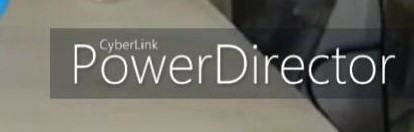
こんなやつだ。
これがGame DVRは無料版でもつかない。
Windows標準搭載のソフトだからだろう。
あと、基本的に実況の録画に必要な機能はそろっているし、使いやすい。
デメリット
デメリットは、一度に4時間までしか録画できないことと、画面の大きさを変えられないこと。
しかし、4時間経ったら一度録画を切って、もう一度再開すればいいだ。
てか、そもそも4時間もぶっ通しで録画しないだろう。
画面の大きさに関しては、ゲーム画面を最大化しておけば関係ない。
つまり、デメリットは全く無いと言ってよい。
こんな神ソフトが標準搭載されていたとは・・・
Game DVRの使い方
DVRの使い方を簡単に解説する。
まず、Xboxというソフトにアカウント登録する。
これはマイクラをやっている人ならすでに完了しているかもしれない。
私は記憶になかったが、アカウントは作っていたのでこの工程はスキップした。
次にマイクラを開く。
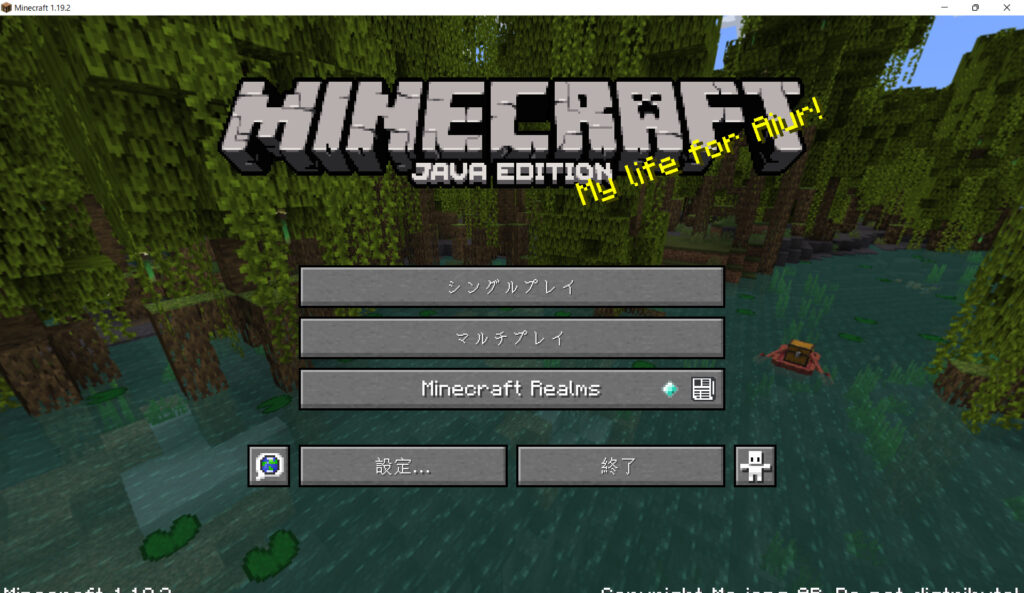
この画面に来たら「Windowsキー+Gキー」を押す。
WindowsキーってのはWindowsのロゴマークが書かれたキーのことね。
するとXbox Game Barというのが立ち上がる
マイクラ画面の上に録画ソフトが出てくるはずだ。
そしたら左上にある録画開始ボタンを押すと録画がスタートする。
録画を止めれば自動で「ビデオ>キャプチャ」のフォルダの中に録画した動画がMP4形式で保存される。
エラーが起こる場合
私の場合は録画開始ボタンを押すとエラーが出ることがあります。
0x8232300F というエラーが出ます。
ので、この対処法だけ軽く説明しておきます。
録画開始ボタンの横にある、30秒前の録画をするというボタンをクリックします。
カメラアイコンと録画アイコン(大きいドットボタン)の間にあります。
これを押すと正常に録画がスタートする。
30秒前の録画を停止する。
再度通常の録画開始ボタンを押すと、今度は録画できるようになっています。
30秒前の録画でそのまま続けても問題ないと思いますが、「30秒前の録画」の機能自体が意味わかんないので私は通常録画でやり直しています。

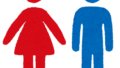

コメント